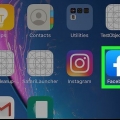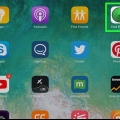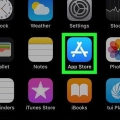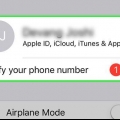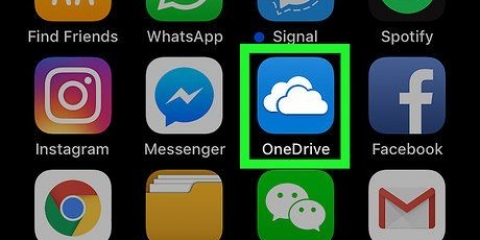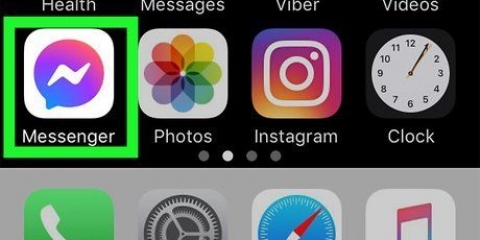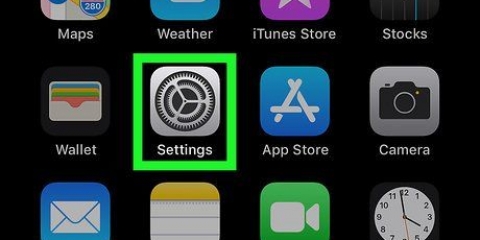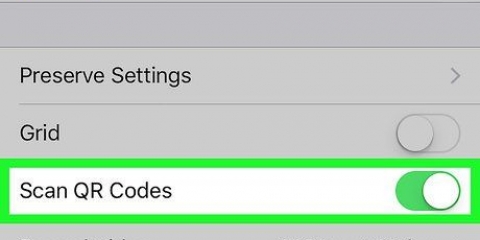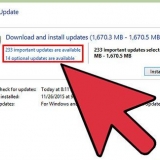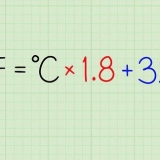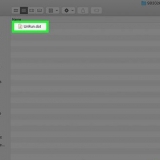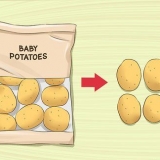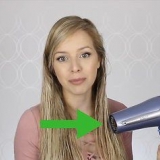Åbn mobi-filer på iphone eller ipad
Denne vejledning vil lære dig, hvordan du læser e-bøger i MOBI-format på Kindle eller en MOBI-læser på iPhone eller iPad.
Trin
Metode 1 af 2: Når du bruger Kindle-appen

1. E-mail MOBI-filen til dig selv. Kindle-appen viser kun MOBI-bøger, som du har købt via appen. Du kan stadig åbne filen ved at downloade filen som en vedhæftet fil i e-mail.

2. Åbn mail-appen på din iPhone eller iPad. Dette er det blå og hvide konvolutikon, der normalt findes nederst på skærmen.
Hvis du bruger en anden e-mail-app, skal du åbne den.

3. Tryk på meddelelsen, der indeholder MOBI-filen. Indholdet af beskeden vises.

4. Trykke påTryk for at downloade. Dette er nederst i beskeden. Et Kindle-ikon erstatter teksten "Tryk for at downloade".

5. Tryk på Kindle-ikonet. Den er placeret præcis i det område, hvor knappen "Tryk for at downloade" stod. En menu vises.

6. Trykke påKopiér til Kindle. Du skal muligvis stryge ikonerne øverst i menuen for at finde denne mulighed. Dette åbner MOBI-filen i Kindle-appen.
Metode 2 af 2: Ved brug af en MOBI-læser

1. Åbn App Store
. Du kan normalt finde denne app på startskærmen.
2. Trykke påAt søge. Det er i nederste højre hjørne af skærmen.

3. type mobil læser i søgefeltet. En liste over resultater vises.

4. Trykke påHENT på "MOBI Reader.” Dette er appen med det blå ikon, hvor der står “MOBI” over en åben bog.

5. Trykke påInstallere. MOBI-læseren er nu downloadet på din iPhone eller iPad.

6. Åbn MOBI-læser. Hvis du stadig er i App Store, skal du trykke på At åbne. Ellers skal du trykke på det blå ikon med ordet "MOBIL" og en åben bog på startskærmen.

7. Naviger til mappen, der indeholder MOBI-filen. Hvis du har downloadet det fra din webbrowser, er det sandsynligvis i mappen For nylig downloadet.
Hvis MOBI-filen er gemt i en skytjeneste som Google Drive eller Dropbox, kan du tilføje disse tjenester i MOBI-læseren. Trykke på At behandle i øverste højre hjørne af skærmen, vælg din cloud-tjeneste og følg instruktionerne på skærmen for at åbne filen.

8. Tryk på MOBI-filen. Dette åbner filen, som du derefter kan læse i MOBI reader-appen.
Hvis MOBI-filen er i skyen, kan det tage et par minutter at downloade.
Artikler om emnet "Åbn mobi-filer på iphone eller ipad"
Оцените, пожалуйста статью
Lignende
Populær